1、在插入选项卡中点击图片,选择其中的本地图片,插入一张准备好的背景图片。
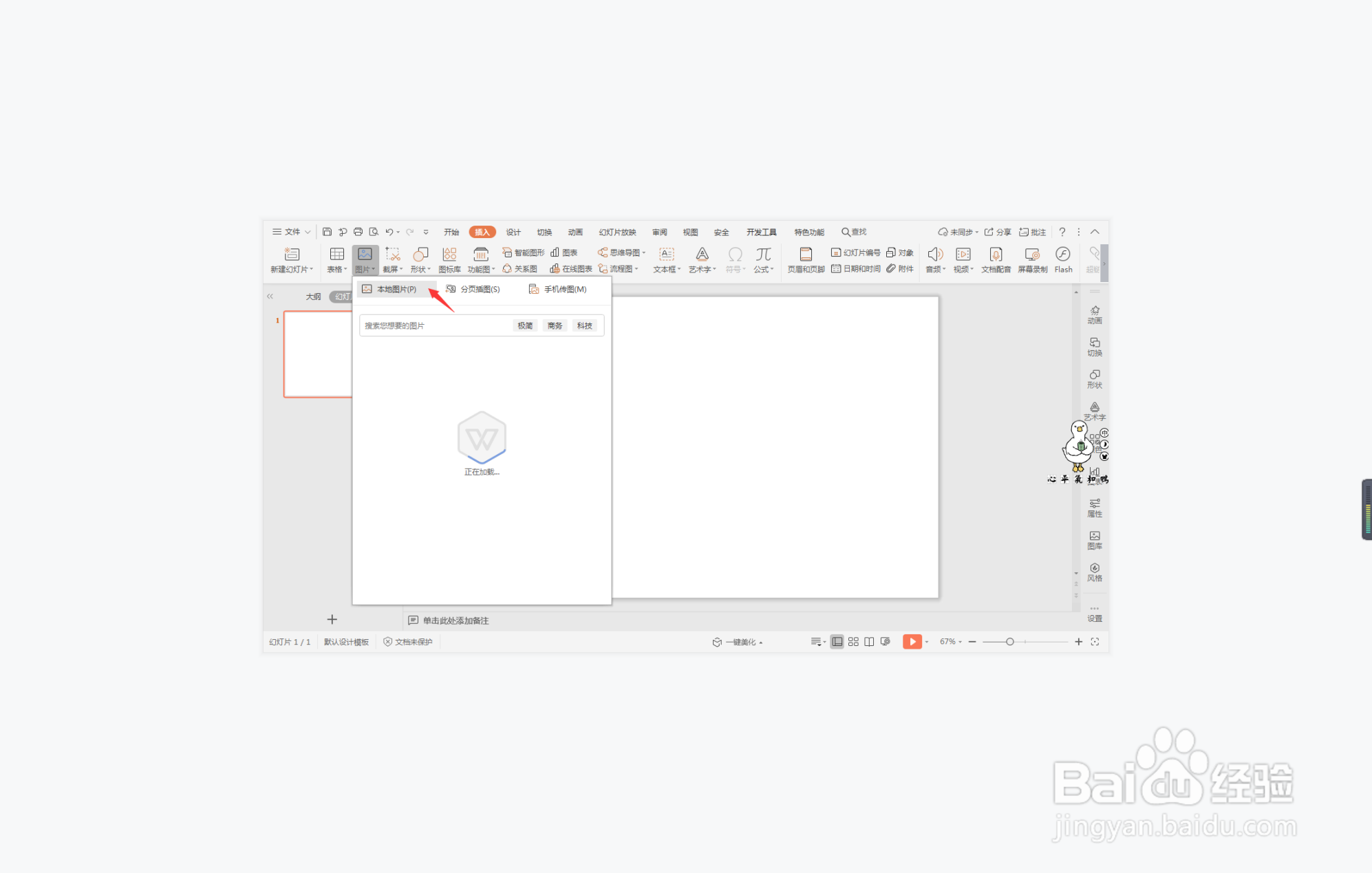
2、在插入选项卡中点击形状,选择其中的曲线。

3、在页面上绘制出波浪形状,具体的位置和形状如图所示。

4、选中波浪形状,在绘图工具中点击填充,颜色填充为白色。

5、点击轮廓,选择其中的“无线条颜色”。

6、最后,在波浪形状处输入要进行排版的文字,调整好字体的大小和颜色,这样创意几何型图文排版就制作好了。

时间:2024-10-12 19:56:15
1、在插入选项卡中点击图片,选择其中的本地图片,插入一张准备好的背景图片。
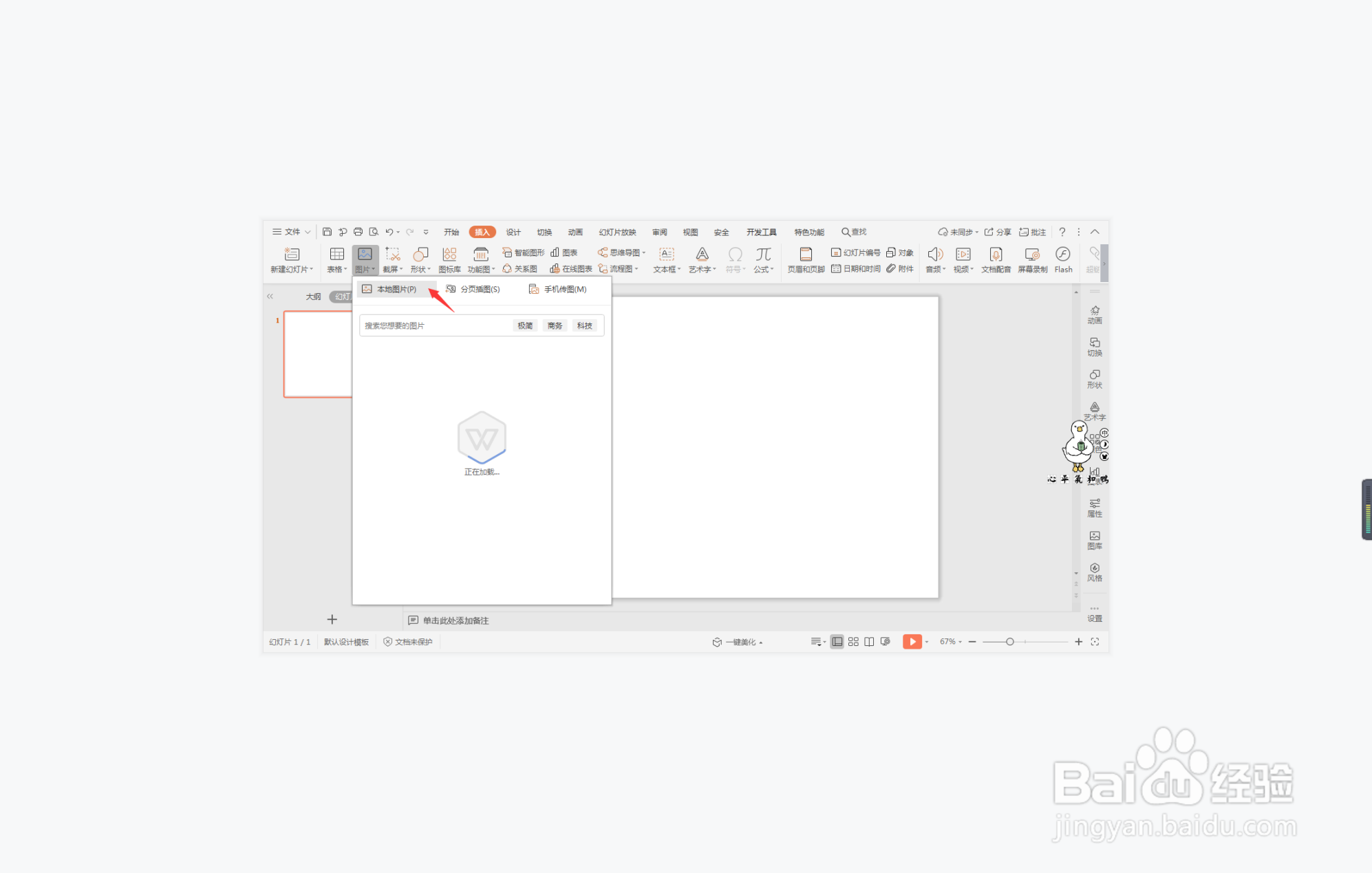
2、在插入选项卡中点击形状,选择其中的曲线。

3、在页面上绘制出波浪形状,具体的位置和形状如图所示。

4、选中波浪形状,在绘图工具中点击填充,颜色填充为白色。

5、点击轮廓,选择其中的“无线条颜色”。

6、最后,在波浪形状处输入要进行排版的文字,调整好字体的大小和颜色,这样创意几何型图文排版就制作好了。

